Содержание
Philips – именитый бренд. Одноимённая нидерландская компания существует с 1891 года и поставляет на рынки разных стран оригинальные технические продукты.
Все они отличаются качеством и продуманностью деталей. Не выпадают из этого перечня и SMART-телевизоры.
В каждой модели применяются собственные разработки и инновационные решения. Это касается качества изображения, звука, эргономичности, безопасности и удобства пользователей. Не обходится стороной вопрос заботы об экологии: грамотное расходование электроэнергии, безопасная утилизация и т.д.
Большинство современных «умных» моделей телевизоров Philips работает на базе распространённой операционной системы Android TV. В ранних версиях (до 2014 года) и некоторых недорогих актуальных моделях используется платформа Smart TV, она включает в себя приложения MyRemote, SimplyShare, Net TV.
Настройки зависят от платформы устройства, модели. Ниже рассмотрим порядок действий в свете способов подключения.
Способы установки смарт ТВ Филипс
Рассмотрим проводной и беспроводный вариант настройки Смарт-ТВ на телевизорах Philips.
Первый способ: беспроводной
Устанавливать на домашнем экране доступ к умному телевидению можно через сеть Wi Fi. Чтобы многочисленные приложения стали неотъемлемой частью Philips необходимо использовать помощь таких технических проводников, как:
- маршрутизатор, поддерживающий сеть Wi-Fi;
- беспроводной адаптер (РТА01).
Последовательность подключения Philips Smart TV:
- Включить маршрутизатор.
- Найти на боковой панели телеприемника специальный USB–разъем.
- Вставить адаптер в USB–разъем.
- Для настройки беспроводного предложения нужно нажать кнопку WHS на маршрутизаторе.
- Подождать примерно две минуты.
- Найти в меню строку «Легкий доступ», подтвердить избранную функцию кнопкой ОК (при необходимости, по запросу ввести и подтвердить пин–код. Нажать в меню Pin–код – ОК — вставить предложенный пин).
- При запросе ключа безопасности, последовательность следующая: Устан. Польз. – ОК – набрать ключ на пульте телевизора.
Данная программа действий позволит настроенному телевизору присоединиться к домашней сети. В случае нахождения более одного маршрутизатора, выбор сети производится при помощи кнопок Скан. и Легкий доступ.
Способ 2: проводное подключение
При этом способе, для выхода на смарт необходим кабель Ethnernet FTP и маршрутизатор.
- Подсоединить маршрутизатор к телеприемнику и включить проводник.
- Нажать на кнопку на пульте с изображением дома.
- Выбрать Настройки – Подключение к сети.
- Следовать пунктам меню и инструкции на экране.
- Подтвердить запрос на соглашение с условиями для пользователя.
Как настроить IPTV на телевизор Филипс
Настройка IPTV на телевизоре Philips производится через виджет для Смарт ТВ ForkSmart. Последовательность действий такова:
- Зайти в настройки Philips setup.
- Нажать просмотр параметров.
- Записать появившиеся на экране цифры и буквы.
- Вернуться в меню.
- Выбрать параметры сети.
- Произвести установку ip–адреса.
- Вернуться в меню и совершить запуск настройки статического ip – адреса.
- Все необходимые задаваемые параметры должны быть взяты из записей пункта 3.
- Отключить телевизор и включить заново.
- Нажать на телевизионном пульте на Смарт ТВ.
- Запустить виджет «Мегого», вследствие чего должен начать работу foorksmart.
При запуске fork player установка считается успешно завершенной. Разнообразие всевозможных виджетов, к которым сможет получить доступ усовершенствованный Philips, даст умному телевизору безграничные возможности в мире интернет–технологий. А пользователь получит бонус в виде интереснейшего времяпровождения у экрана Смарт ТВ.
« Приставка Смарт ТВ: основные характеристики и особенности выбораВысокое качество: подключение цифрового телевидения » 2 —> Интересно:Написать комментарий
Функциональность и надежность телеприемников Philips позволяет данной продукции уже много лет входить в пятерку лидеров по популярности и доверию среди населения РФ. Но чтобы смотреть качественное телевидение, нужно знать, как на телевизоре Philips настроить цифровые каналы. Многие магазины бытовой электротехники предлагают свои услуги по настройке, но сделать это несложно и самостоятельно, поэтому нет необходимости платить лишние деньги. А правильный порядок действий при ручном и автоматическом способах настраивания на моделях разных годов выпуска – в материале далее.
Алгоритм настройки моделей до 2011 года
Поиск телеканалов на телевизионных панелях производства Philips имеет незначительные отличия в зависимости от года выпуска изделия. Пограничной датой изготовления является 2011 год – модели более раннего производства имеют один алгоритм настройки, а более позднего – другой. При этом в обоих случаях пользователь может выбрать автоматическую настройку либо выполнить эту задачу вручную.
Важно! Следует знать, что без пульта управления владелец устройства не сможет запустить процесс настройки, потому что на корпусе телевизора нет необходимых кнопок.
Автоматическое настраивание
Для телеприемников, выпущенных с 2006 по 2011 год, например, 42PFL5405H/60, последовательность действий при поиске телеканалов выглядит следующим образом.
- Подключить телевизионный кабель (от цифрового, спутникового или кабельного ресивера) к соответствующему антенному гнезду, включить телевизор в сеть.
- Нажать кнопку питания.
- На ПДУ нажать клавишу «HOME», определить которую легко по изображению домика.
- В меню телеприемника найти вкладку «Конфигурация» с изображением шестеренки.
- Выбрать раздел «Установка».
- В выпадающем списке перейти во вкладку «Настройка каналов».
- В следующем выпадающем меню установить автоматический режим.
- Кликнуть «Начать».
- Нажать «Переустановка», чтобы отыскать все телеканалы и сохранить их.
- Далее пользователю нужно выбрать страну. Для начала нужно внимательно осмотреть тыльную сторону телеприемника, где расположена наклейка с перечнем стран, в которых, по данным Philips, транслируется цифровое телевидение. Если в списке Российская Федерация отсутствует, то рекомендуется отметить одну из стран Западной Европы, предпочтительно – Германию или Финляндию.
- После выбора региона открывается «Цифровой режим». Здесь нужно указать «Кабель», если телеприемник настраивается на кабельное ТВ или «Антенна» для поиска цифрового телевидения через обычную антенну.
- В следующем окне система предложит установить «Режим поиска». Нужно отметить «Автоматический».
- Кликнуть «Пуск».
- По завершению процесса нажать «Готово».
Совет! Если в процессе установки система телеприемника запросит пароль, необходимо указать одну из стандартных комбинаций: «0000», «1111», «1234» либо секретное число пользователя, если он такую устанавливал.
Ручное настраивание
Чтобы вручную настроить пакет цифровых каналов, нужно сначала открыть меню и перейти поочередно в такие разделы: «Установки» — «Настройка каналов» — «Установка каналов». Затем следует выбрать действие, соответствующие способу приема цифрового телевещания: «Антенное соединение» либо «Кабель (DVB-C)». После этого потребуется открыть предыдущий раздел, нажать «Цифровой сигнал: тест приема». Далее следует определить команду «Поиск каналов», ввести данные первой частоты, дождаться окончания процесса, а затем подтвердить действие нажатием «Ок».
На заметку! Данные частот вещания цифровых телеканалов можно уточнить у поставщика услуг.
Вводить в разделе «Поиск каналов» данные необходимых частот нужно будет столько раз, сколько каналов планируется настраивать. После окончания этого процесса результат нужно сохранить соответствующей командой.
Порядок действий для телеприемников после 2011 года
Автоматическая и ручная настройка телеприемников Philips, произведенных после 2011 года, похожи на аналогичные действия для более старых моделей, но имеются и отличия.
Автоматическое настраивание
Чтобы осуществить процесс поиска телеканалов в автоматическом режиме на телеприемниках Филипс 2011, 2012,2013 и более поздних годов выпуска, следует придерживаться такой последовательности действий:
- с помощью ПДУ открыть меню и выбрать вкладку «Установка»;
- перейти в раздел «Поиск каналов», затем — «Переустановка»;
- выбрать страну, для чего также нужно уточнить информацию на табличке, расположенной на задней панели телеприемника — если Россия не указана в списке, а модель устройства начинается с букв PFL, необходимо отметить Швецию, для других образцов предпочтительны Финляндия или Франция;
- в разделе «Цифровой режим» выбрать кабель DVB-C;
- в строке «Провайдер» кликнуть «Другие»;
- нажать «Настройки»;
- выбрать «Быстрое» в строке «Сканирование частот»;
- для «Режима сетевой частоты» установить «Вручную»;
- в строке «Сетевая частота» набрать «290.00 MHz»;
- для «Скорости передачи» определить «Ручная» и установить значение «6.875», а для «QAM» — «256»;
- вернуться в предыдущее меню, кликнуть «Начать»;
- сохранить найденные телеканалы.
На заметку! Если в строке «Сканирование частот» выбрать «Полное», процесс поиска будет длиться на протяжении тридцати минут, но телеканалов и радиостанций будет обнаружено больше.
Если в процессе настраивания телевизор запросит перепад частот, нужно установить значение «8 MHz». Если в ходе настройки пользователь столкнется с тем, что телевизор находит не все каналы или не видит их вовсе, необходимо обратиться к поставщику услуг и уточнить у него частоты, на которых осуществляется поиск.
Ручное настраивание
Ручной поиск телеканалов выполняется таким же образом, как и на телевизорах Philips до 2011 года производства. Ознакомиться с подробным процессом можно в соответствующем разделе.
Особенности настройки телеприемников со СМАРТ ТВ
Телевизоры Philips с функцией Смарт ТВ наибольшее распространение получили в 2015, 2016, 2017 годах и позднее.
Важно! Несмотря на то, что SMART-телевизоры имеют значительно большее количество дополнительных возможностей, процесс установки цифровых телеканалов в них такой же, как и в обычных телеприемниках Филипс, выпускавшихся после 2011 года.
Итак, процесс настраивания цифрового телевидения на технике производства Philips имеет незначительные различия в зависимости от года выпуска устройства – до 2011 или после. Но это касается только автоматического способа. А если пользоваться приведенными выше алгоритмами действий, то можно самостоятельно найти все цифровые телеканалы и наслаждаться просмотром, сэкономив деньги на услугах настройщика. Однако если требуется более подробное описание процесса для определенной модели, его можно найти в инструкции пользователя, которая идет в комплекте или вшита в меню современного телеприемника.
Лучшие телеприемники 2019 года
Телевизор LG 43UK6200 на Яндекс Маркете
Телевизор Sony KD-55XF9005 на Яндекс Маркете
Телевизор LG 49UK6200 на Яндекс Маркете
Телевизор Sony KD-65XF9005 на Яндекс Маркете
Телевизор LG OLED55C8 на Яндекс Маркете
Также интересно:Комментариев: 1Показать больше —> x Пятница, 21 ноября 2014 19:11
Как настроить Смарт ТВ на телевизоре Philips.
Практически в каждом современном телевизоре присутствует функция Смарт ТВ. Смарт ТВ- это технология позволяющая выходить с телевизора в Интернет для просмотра видео, веб страниц, скачивания приложений. Функция Смарт ТВ приумножает возможности вашего телевизора делая из него маломощный компьютер. Но для использования этой функции телевизор необходимо настроить, в частности подключить телевизор к Интернету. В этой статье я подробно опишу, как настроить Смарт ТВ на телевизоре Philips.
Первым делом необходимо подключить телевизор Филипс к роутеру с помощью сетевого кабеля или Wi-Fi, способы, которыми это можно сделать подробно описаны в статье Как подключить телевизор к Интернету. В данном примере я буду подключать телевизор к роутеру с помощью сетевого кабеля (отличие от настройки Wi-Fi только в одном шаге).
Заходим в главное меню телевизора, для этого нажмите кнопку с изображением Домика, в дальнейшем я буду называть эту кнопку «Home».
Выбираете пункт «Конфигурация».
Далее выдираете «Подключение к сети».
Выбираете тип подключения «Беспроводной» или «Проводной». Беспроводной способ подразумевает под собой подключение к роутеру с помощью Wi-Fi сети, проводной- с помощью сетевого кабеля подключенного к роутеру.
Если вы подключаетесь по Вай-Фай необходимо из списка доступных Wi-Fi сетей выбрать вашу сеть и вести пароль для подключения к ней. Если «Проводной» то необходимо подключить телевизор к роутеру с помощью сетевого кабеля. В итоге вы должны получить окно о успешном подключении к сети.
После этого необходимо обновить прошивку телевизора, что бы исправить ошибки в предыдущей версии ПО. Для этого нажмите кнопку «Home» на пульте телевизора и выберите «Конфигурация».
В меню нажмите «Обновление программного обеспечения».
Укажите откуда будет происходить скачивание прошивки, в данном примере «Интернет».
Далее телевизор проверит, если ли новые версии программного обеспечения для телевизора, если есть предложит обновить их. Вам необходимо согласится с обновлением прошивки. Если же новых версии ПО нет, откроется окно сообщающее, что у вас уже установлена последняя версия программного обеспечения.
Теперь можно смело запускать Смарт ТВ на телевизоре Philips, для этого нажмите кнопку «Home» на пульте управления и выберите «Обзор Net TV».
При первом запуске Смарт ТВ на телевизоре Филипс необходимо согласиться с условия предоставления Смарт ТВ и выбрать кое-какие настройки, это будет только один раз, в дальнейшем подобные предложения возникать не будут. Первое, что откроется- Условия предоставления услуг Smart TV, с которым вы должны согласиться.
После этого откроется окно, в котором вам необходимо согласится в использовании Cookies.
Следующим шагом будет предложено зарегистрироваться в Philips, эта процедура добровольная, поэтому вам решать будете вы регистрироваться или нет, в данном примере я игнорирую регистрацию.
Затем откроется окно предлагающее запоминать то, что вы смотрите для того, что бы обеспечивать вас рекомендациями по просмотру того, что вам интересно. Я предпочитаю не использовать этот функционал, поэтому выберу «Не подключать».
На следующем шаге вам предложат заблокировать приложения с рейтингом 18+, тут выбор за вами, если вы включите данную функцию, то приложения 18+ будут запрещены для просмотра (в дальнейшем этот функционал можно включить или выключить).
На этом список вопросов закончен, в дальнейшем при запуске Смарт ТВ их уже не будет. В результате откроется окно, в котором вы увидите список установленных по умолчанию приложении, среди них есть браузер, с помощью которого вы можете посещать любые веб страницы и готовые приложения, для просмотра фильмов, телепередач, мультфильмов и т.д.
Если вы столкнулись с проблемами в настройке Smart TV на телевизоре Philips, первое что необходимо проверить — сетевую конфигурацию телевизора, для этого зайдите в меню (кнопка «Home» на пульте управления) зайдите в «Конфигурация» — «Настройки сети».
Выбрав «Просмотр параметров сети» вы увидите сетевые настройки вашего телевизора.
Главное на что стоит обратить внимание — поле «IP- адрес», в нем должен быть прописан адрес 192.168.Х.Y (например 192.168.1.10 или 192.168.0.15), это означает, что ваш телевизор получил сетевые настройки ротуера и они «видят» друг друга. Если при этом Смарт ТВ у вас не работает, необходимо проверить настройки вашего роутера.
Вот еще наиболее популярные причины почему может не работать Смарт ТВ на телевизоре:
— Подключение кабеля провайдера напрямую в телевизор. Кабель провайдера необходимо подключать в роутер, настраивать Интернет, а уже потом подключать телевизор к роутеру (по Wi-Fi или с помощью сетевого кабеля). Только если ваш провайдер предоставляет Динамический IP, в таком случае кабель можно подключать напрямую в телевизор.
— Проверьте работу роутера. Столкнулся с такой проблемой- при подключении к роутеру телевизор выдает ошибку о том, что не может получить сетевые настройки, хотя ноутбук от этого же роутера работает нормально. Решением этой проблемы было обновление прошивки роутера, после чего телевизор получил сетевые настройки и Смарт ТВ благополучно заработало. Т.е. не нужно забывать о роутере и его влиянии на работу Смарт ТВ.
— Обновление прошивки телевизора, При первой настройки телевизора и при дальнейшем его использовании обязательно устанавливайте последнюю версию ПО, иначе можете столкнутся с тем, что все приложения или часть из них будут не работоспособны.
Если по каким то причинам у вас не получается настроить Smart TV, рекомендую прочитать статью — Решение наиболее популярных проблем связанных с настройкой Смарт ТВ.
Я очень надеюсь, моя статья помогла Вам! Просьба поделиться ссылкой с друзьями:
Добавить комментарий
НаверхИспользуемые источники:
- https://televopros.ru/tehnologii/smart-tv/nastroit-filips.html
- https://hitech-online.ru/audio-video-foto/televizor/kak-nastroit-cifrovye-kanaly.html
- http://pk-help.com/network/philips-net-tv

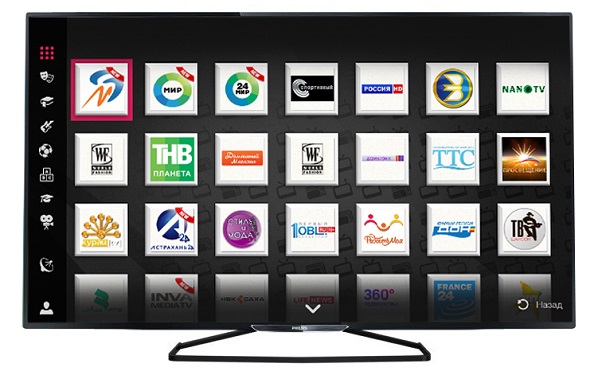
 Маршрутизатор Samsung Connect Home Smart Wi-Fi System способен выступать в роли концентратора для умного дома
Маршрутизатор Samsung Connect Home Smart Wi-Fi System способен выступать в роли концентратора для умного дома

 Что значит Smart TV в телевизоре и для чего он нужен: как пользоваться Смарт телевизорами
Что значит Smart TV в телевизоре и для чего он нужен: как пользоваться Смарт телевизорами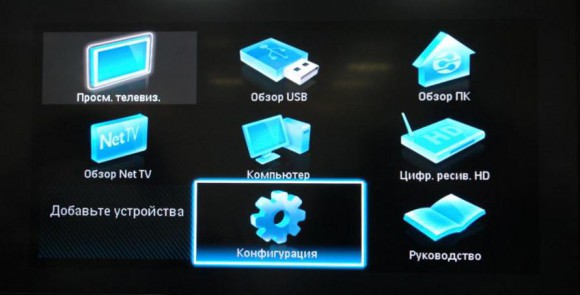
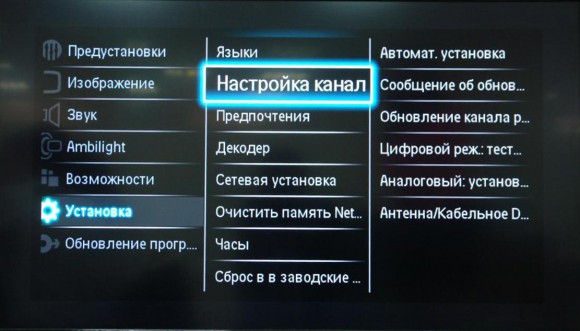
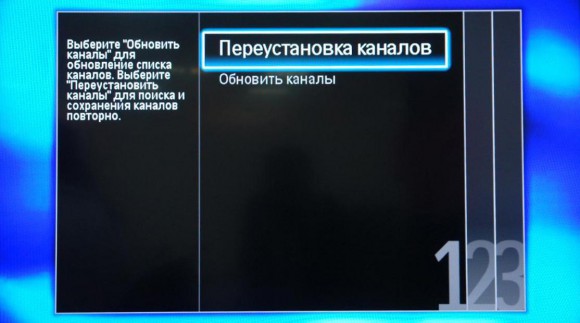

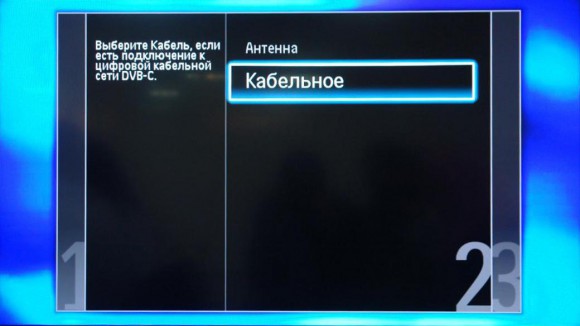
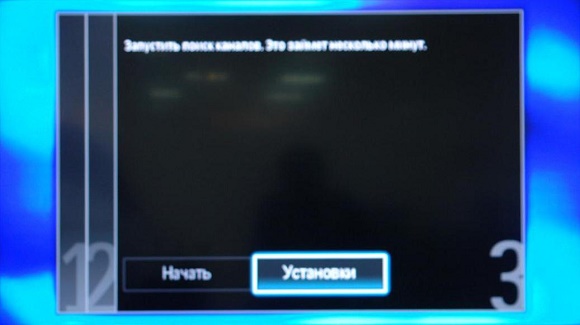


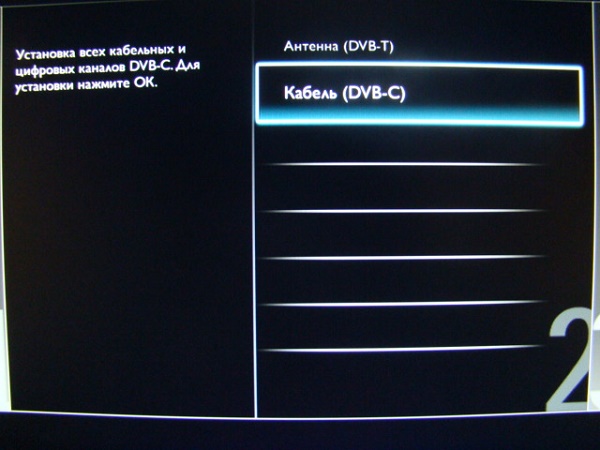
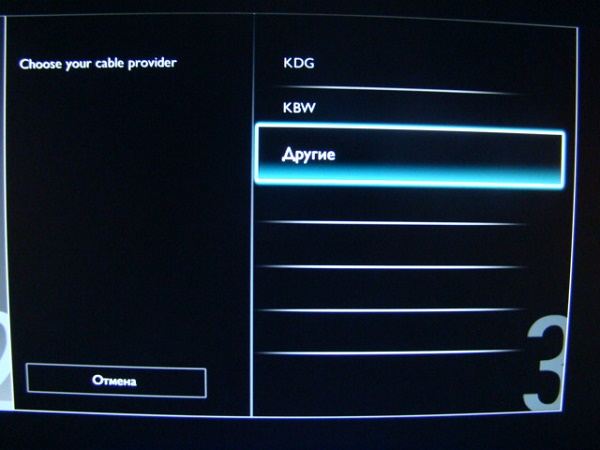
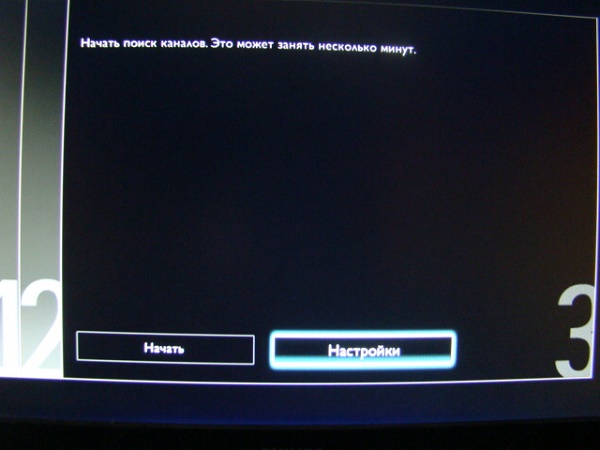


 Как установить и куда направить антенну для цифрового телевидения
Как установить и куда направить антенну для цифрового телевидения


 Цифровые каналы пропали: почему не показывает цифровое телевидение и что делать, если нет сигнала
Цифровые каналы пропали: почему не показывает цифровое телевидение и что делать, если нет сигнала Как подключить телевизор Philips к интернету по сетевому кабелю (LAN), через роутер
Как подключить телевизор Philips к интернету по сетевому кабелю (LAN), через роутер Телевизор с интернетом и Wi-Fi - как выбрать по диагонали экрана, производителю, модели и цене
Телевизор с интернетом и Wi-Fi - как выбрать по диагонали экрана, производителю, модели и цене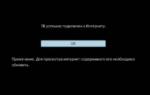 Как смотреть бесплатно и где скачать ТВ-каналы на Андроид-устройствах
Как смотреть бесплатно и где скачать ТВ-каналы на Андроид-устройствах